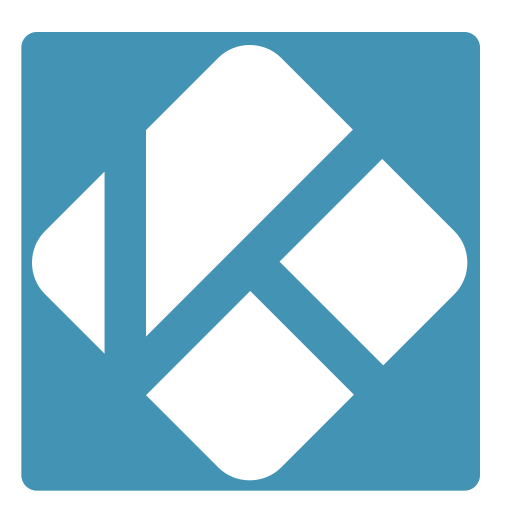El software multimedia Kodi, antes también conocido como XMBC, es más que un simple reproductor multimedia. El centro multimedia multiplataforma gestiona música, vídeos como series y películas, así como fotos en bibliotecas multimedia, y también se puede ampliar a voluntad con complementos. Instalado en la Raspberry Pi en combinación con un mando a distancia, puede convertir su televisor en la Smart TV definitiva. En el siguiente artículo, le mostraremos las posibilidades de Kodi y le daremos consejos sobre cómo configurar las funciones más importantes.
- Kodi no es un reproductor multimedia puro, sino más bien un centro multimedia, que muestra todo el contenido multimedia, como música, vídeo, fotos y mucho más, de forma clara y permite acceder a él fácilmente.
- Además de las fuentes locales, también puede añadir contenido en línea, como las bibliotecas multimedia de los canales de televisión, YouTube e incluso Netflix o Amazon Prime como complementos de vídeo.
- Kodi no sólo está disponible para Windows, sino también para Mac, Linux e incluso la Raspberry Pi o Amzon Fire TV stick.
Índice de contenidos
1. XMBC se convirtió en Kodi
Kodi solía llamarse «Xbox Media Center» (XBMC) y fue desarrollado originalmente como centro multimedia para la Xbox. No fue hasta la versión 14 cuando el proyecto pasó a llamarse Kodi, ya que el centro multimedia también está disponible para muchas otras plataformas como Windows, Android, iOS, Linux e incluso para hardware como la Raspberry Pi o el Amazon Fire Stick.
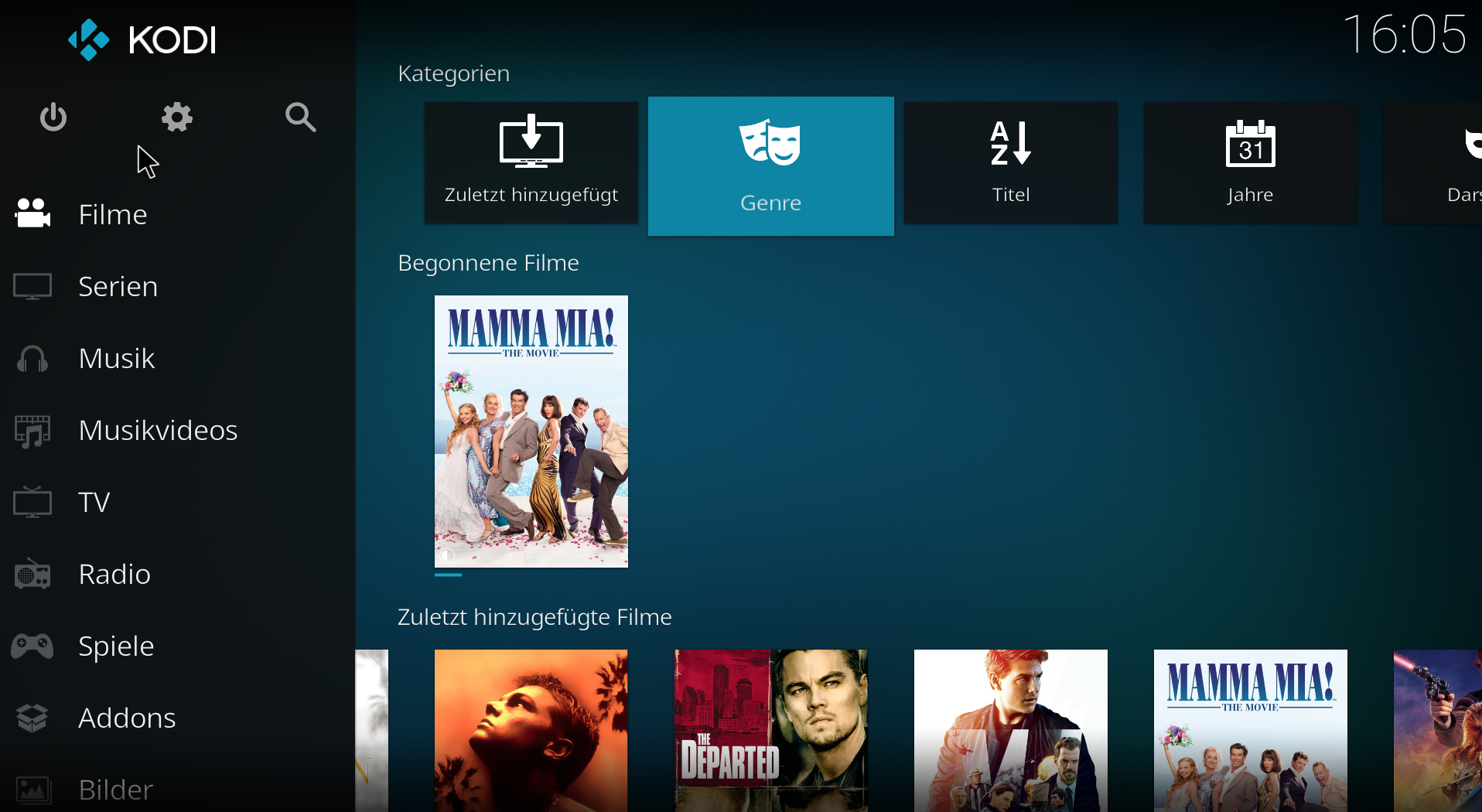
A lo largo de los años, Kodi ha desarrollado un gran número de seguidores. Existen numerosos complementos para el programa que amplían el abanico de funciones. La Wiki de Kodi documenta todas las funciones y posibilidades.
2 Estas son las novedades de Kodi en la versión 18
La versión 18 (Leia) de Kodi, que se lanzó en la primavera de 2019, vuelve a ofrecer numerosas innovaciones como actualización, como por ejemplo:
- un nuevo addon para Zattoo
- juegos directamente a través de la interfaz de usuario
- nuevas skins
- funciones de búsqueda mejoradas
- uso mejorado de la aplicación UWP de la Tienda Windows
- renderizado mejorado para películas en 4K, 8K y HDR
Una lista completa de todas las nuevas características de la versión 18 (Leia) se puede encontrar en el registro de cambios.
3. funciones y posibilidades de Kodi
3.1 Kodi como reproductor multimedia
Kodi es un reproductor multimedia y un centro multimedia en un solo programa. Puedes reproducir o visualizar música, vídeos e imágenes. Kodi viene con los códecs adecuados para todos los formatos de audio y vídeo importantes y puede, por ejemplo, reproducir películas en los formatos AVI, MKV, MP4, MOV, MP4, FLV o música en M4A, WAV, FLAC, MP3, OGG, WMA o AIFF o listas de reproducción en formato M3u directamente sin más intervención. También se pueden reproducir soportes ópticos como DVD e incluso Blue Rays (sin protección).
La interfaz se ha seleccionado de forma que pueda manejarse fácilmente a pantalla completa a través de un televisor mediante un mando a distancia especial o el ratón.
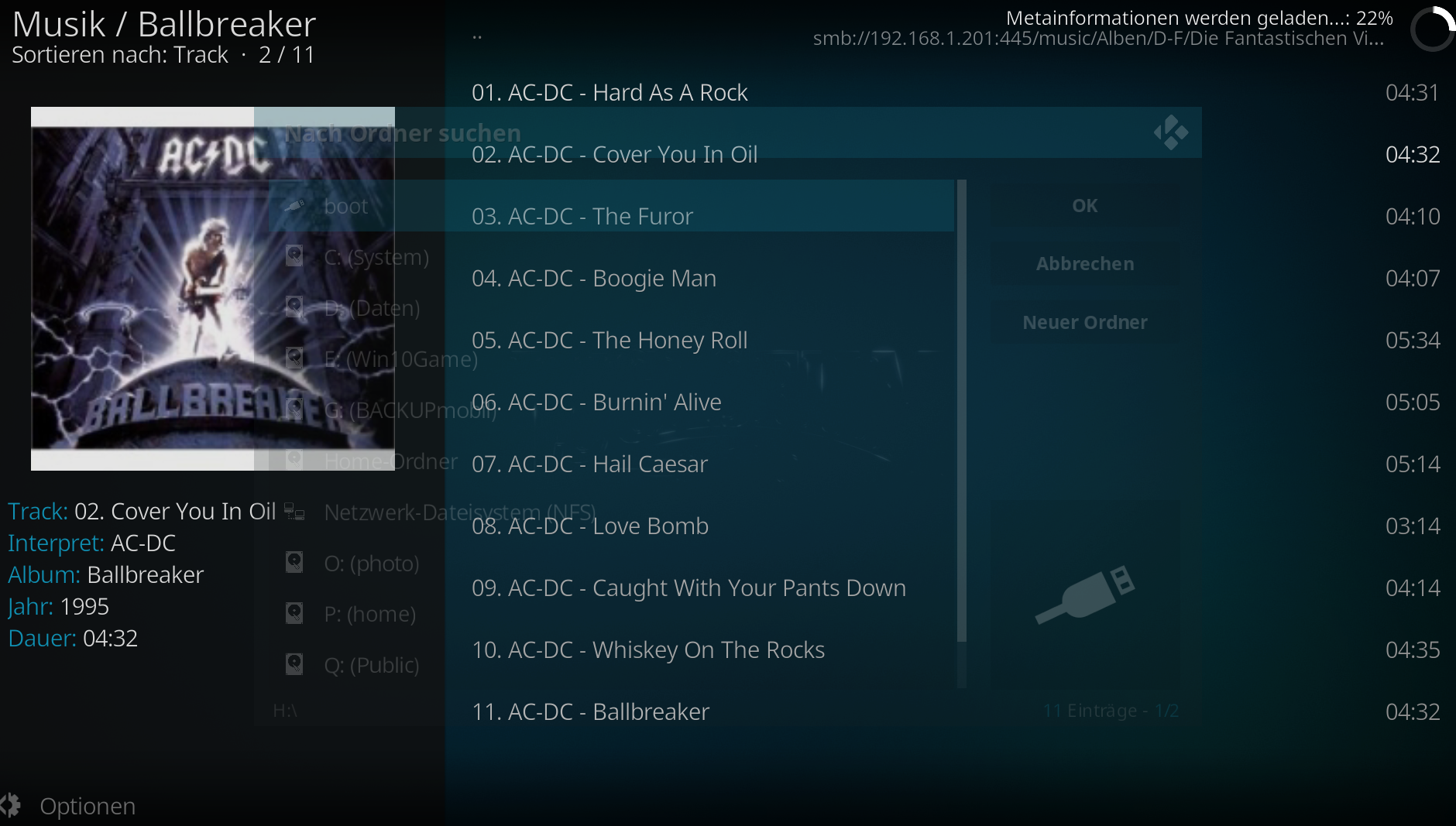
Sin embargo, la mayor ventaja de Kodi es su gestión multimedia. Para ello, el programa graba los archivos multimedia en bibliotecas con el fin de separar los contenidos según sean películas, series, música, etc. El contenido de las bibliotecas también se puede clasificar en diferentes categorías.
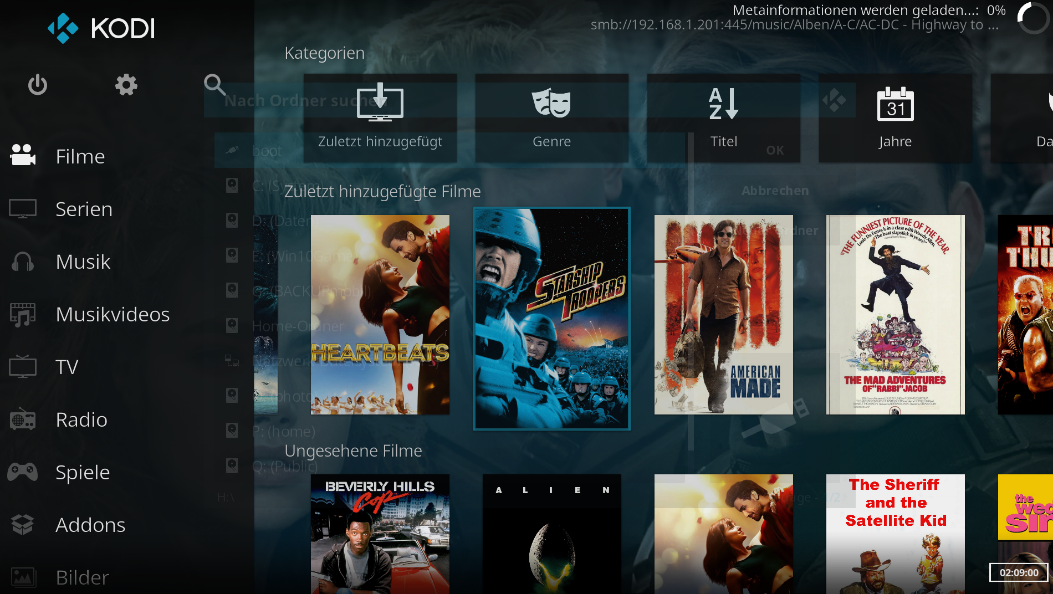
Para todos los contenidos multimedia, se descargan y añadenmetadatos adicionales como la portada, los actores, el género, el año de publicación o la descripción del argumento. En la vista detallada, puedes ver más información sobre una película, por ejemplo, como el argumento, los actores y mucho más.
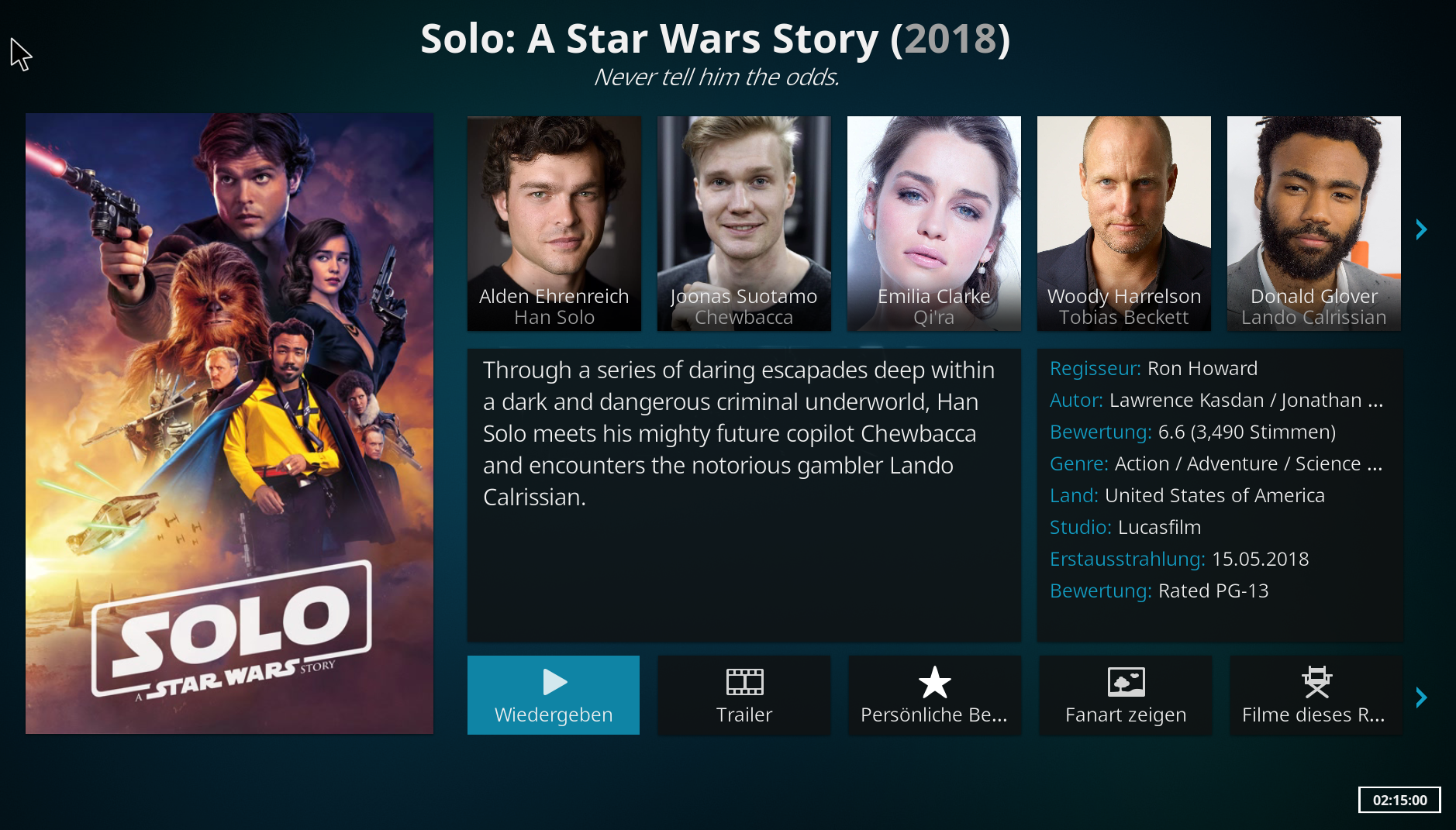
Las series se muestran por temporadas con su correspondiente guía de episodios, como es habitual en muchos portales de streaming.
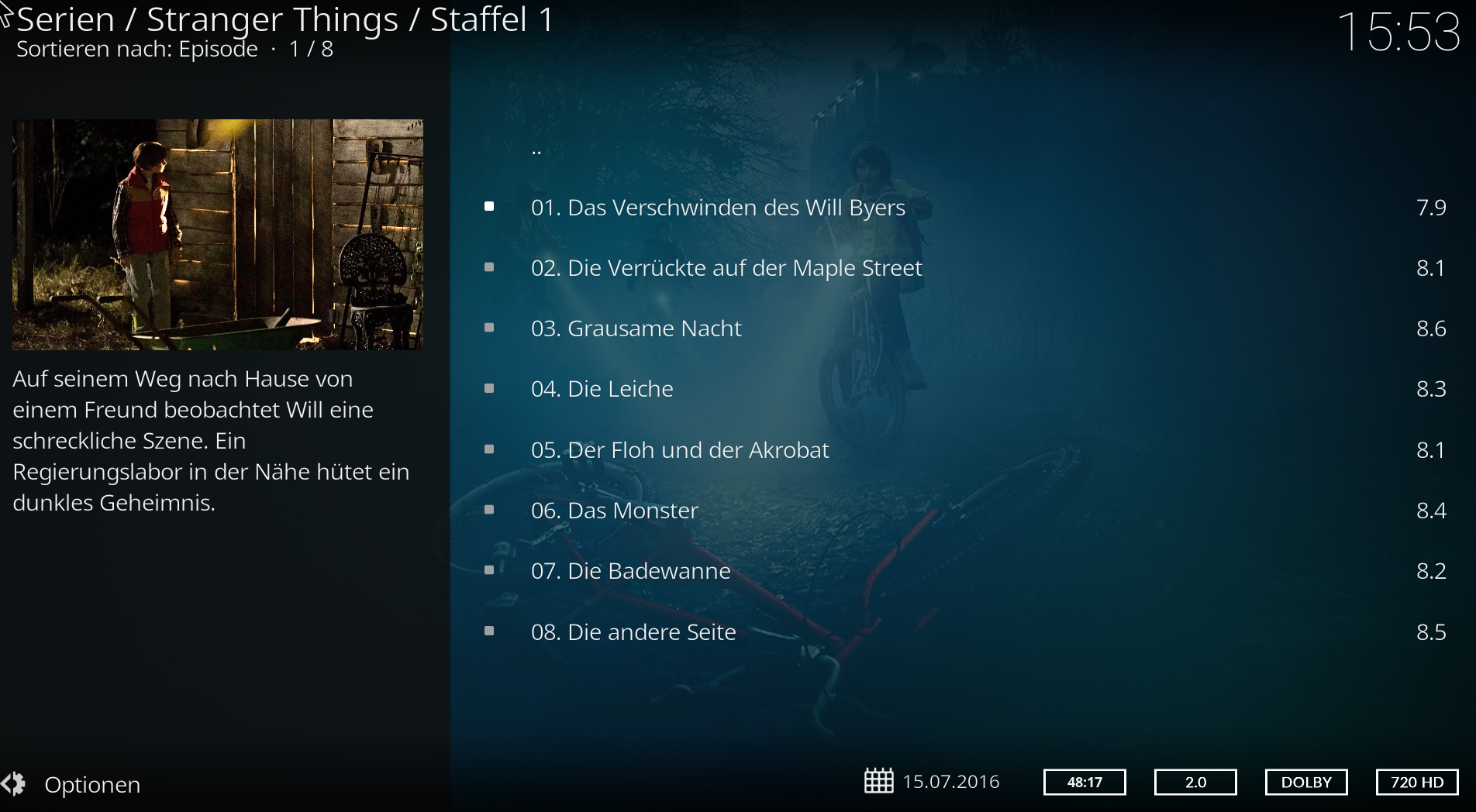
3.2 Kodi como TV o Radio
Pero el centro multimedia puede hacer aún más. Puedes utilizar Kodi en el televisor para ver la televisión en directo, grabar programas o escuchar la radio. Lo único que necesitas instalar es un cliente PVR para que Kodi también pueda recibir programas de TV. También es posible acceder a receptores con Enigma 2, por ejemplo el popular Dreambox. Incluso es posible la recepción de IPTV, como se describe en el siguiente vídeo:
https://youtu.be/0poRw144PMo
Además de la recepción a través de SAT, cable o antena, Zattoo también puede integrarse como cliente PVR, con el que la recepción de TV tiene lugar a través de Internet.
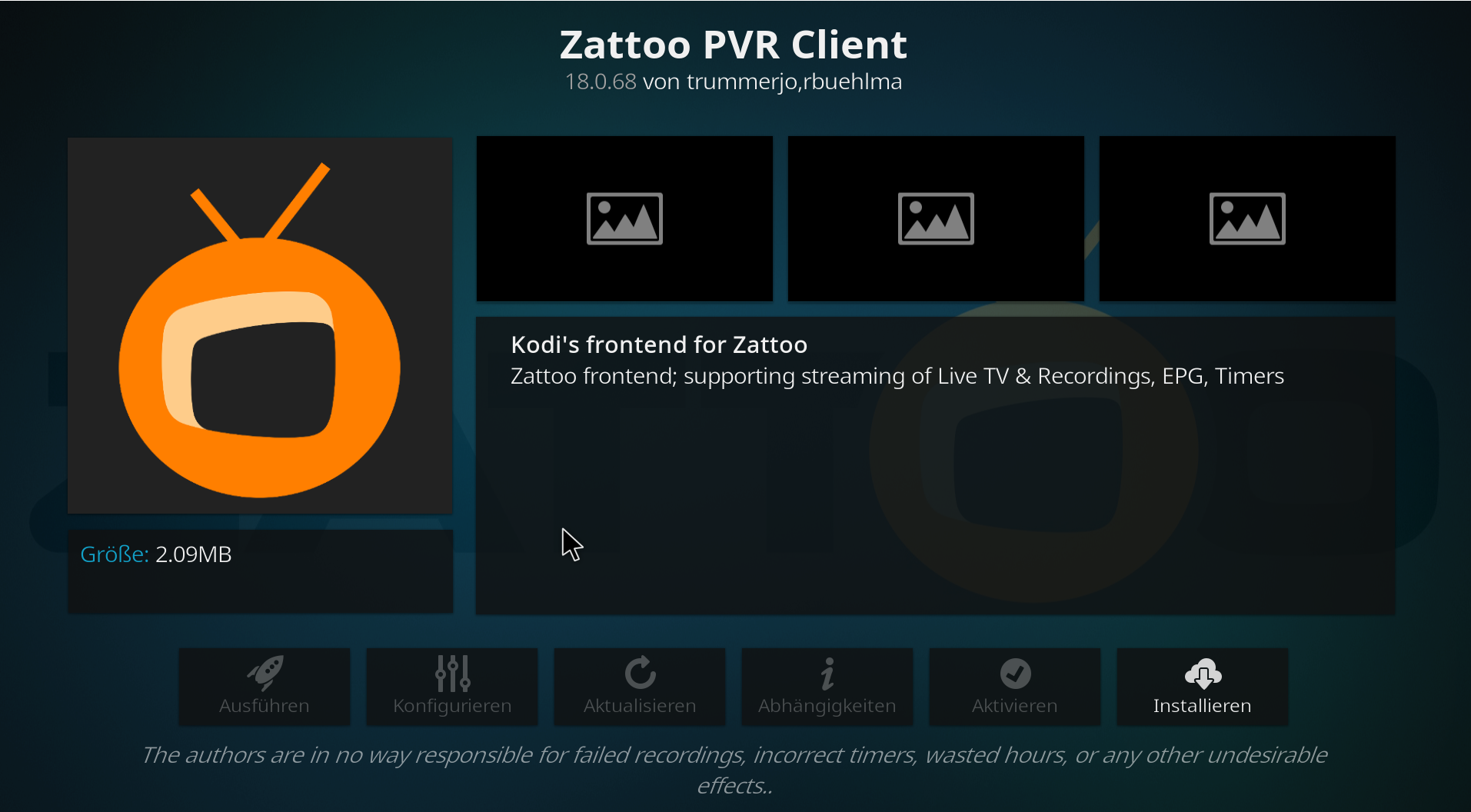
3.3 Se pueden ampliar otras funciones mediante complementos
Uno de los grandes puntos fuertes de Kodi es la posibilidad de ampliar la gama de funciones a través de complementos. Los complementos para vídeo, música, interfaz y visualización, imágenes y el usuario se pueden descargar directamente desde el software.
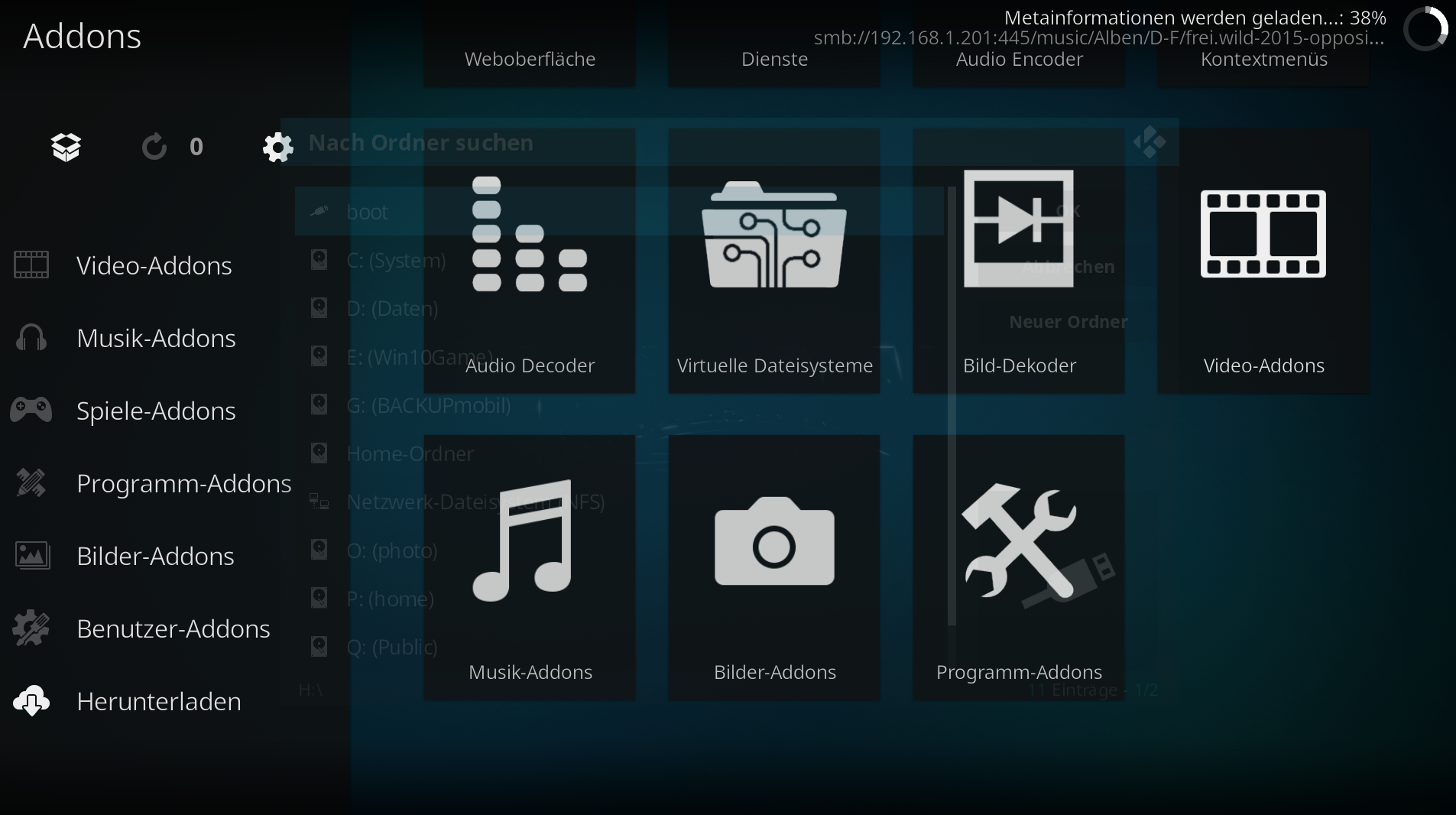
Con los complementos puedes, por ejemplo, instalar y personalizar determinados proveedores de información para datos multimedia.
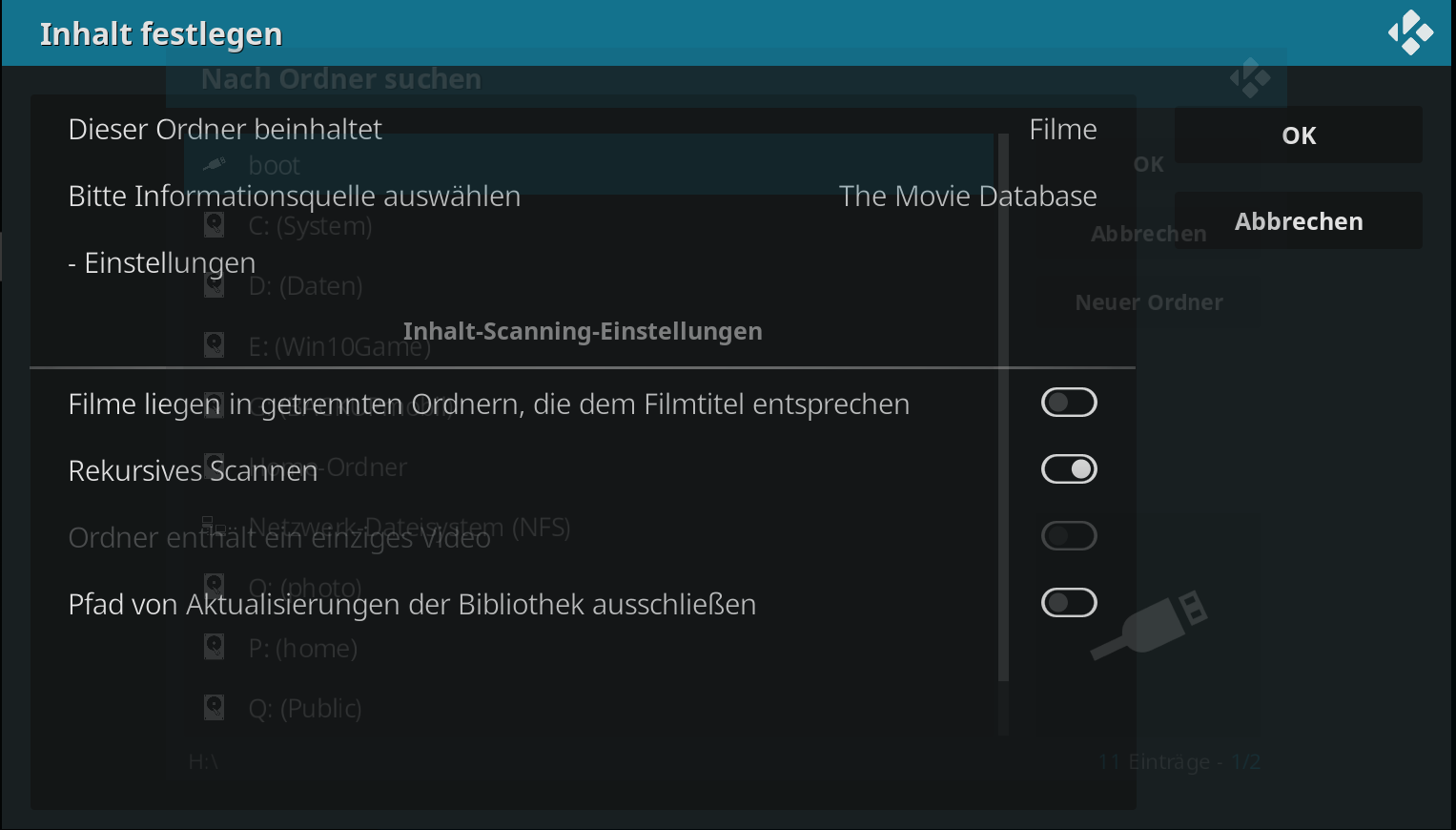
En los complementos de vídeo se pueden encontrar extensiones para integrar las mediatecas de ARD, ZDF, Kika, Phoenix y otras emisoras, por ejemplo. YouTube también se puede integrar fácilmente en Kodi. Para Netflix o Amazon Prime, en cambio, es necesario algo de trabajo manual.
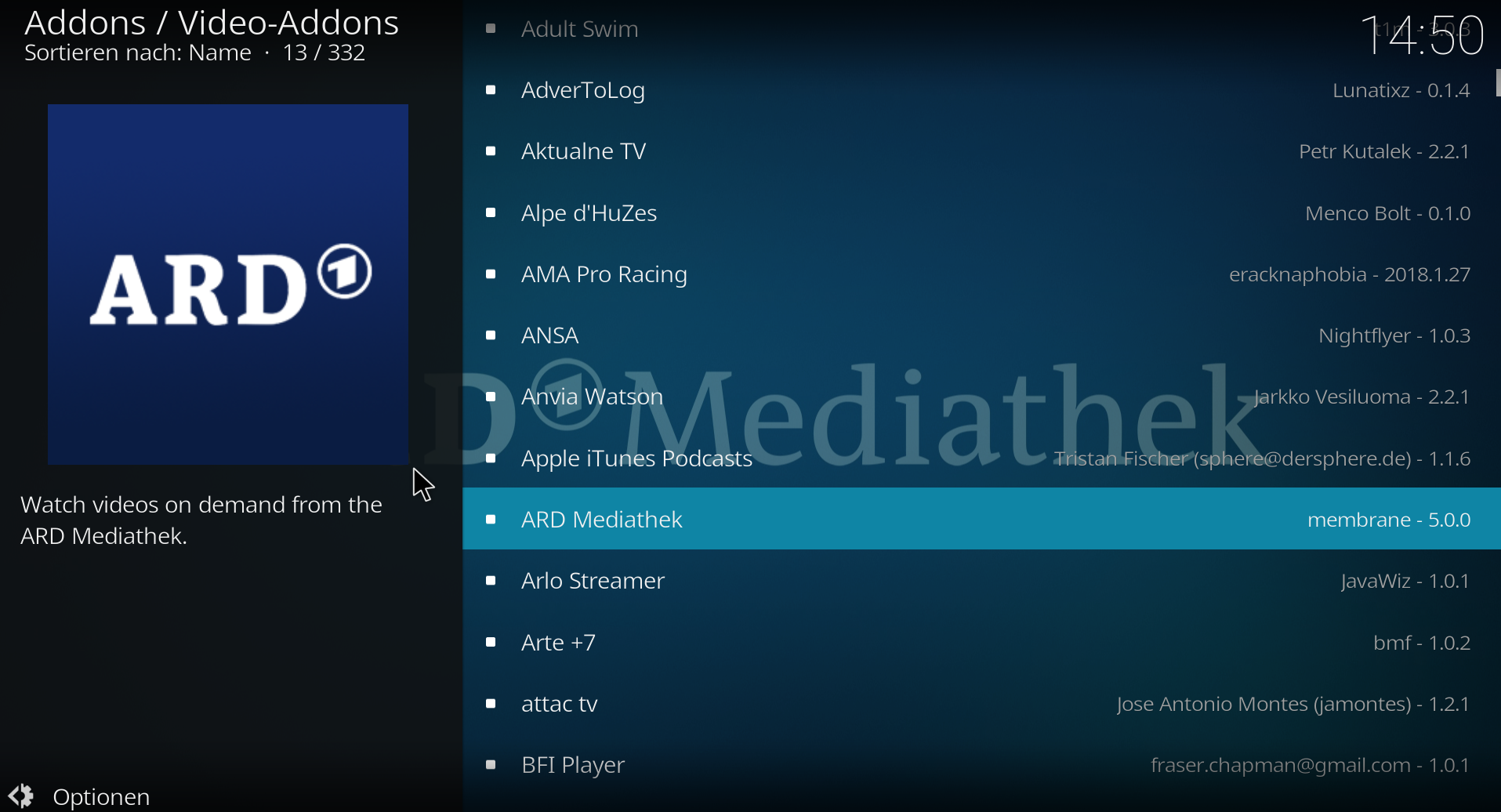
3.4 Kodi como centro de juegos
Para los aficionados a los juegos retro, Kodi también ofrece la posibilidad de integrar juegos directamente en el programa. Para ello, varios emuladores como Vice para el Commodore 64, DosBox o el popular ScummVM pueden integrarse directamente desde los complementos. Con los juegos adecuados en la carpeta de programas de los emuladores, podrás devolver a la vida viejos clásicos en el gran televisor.
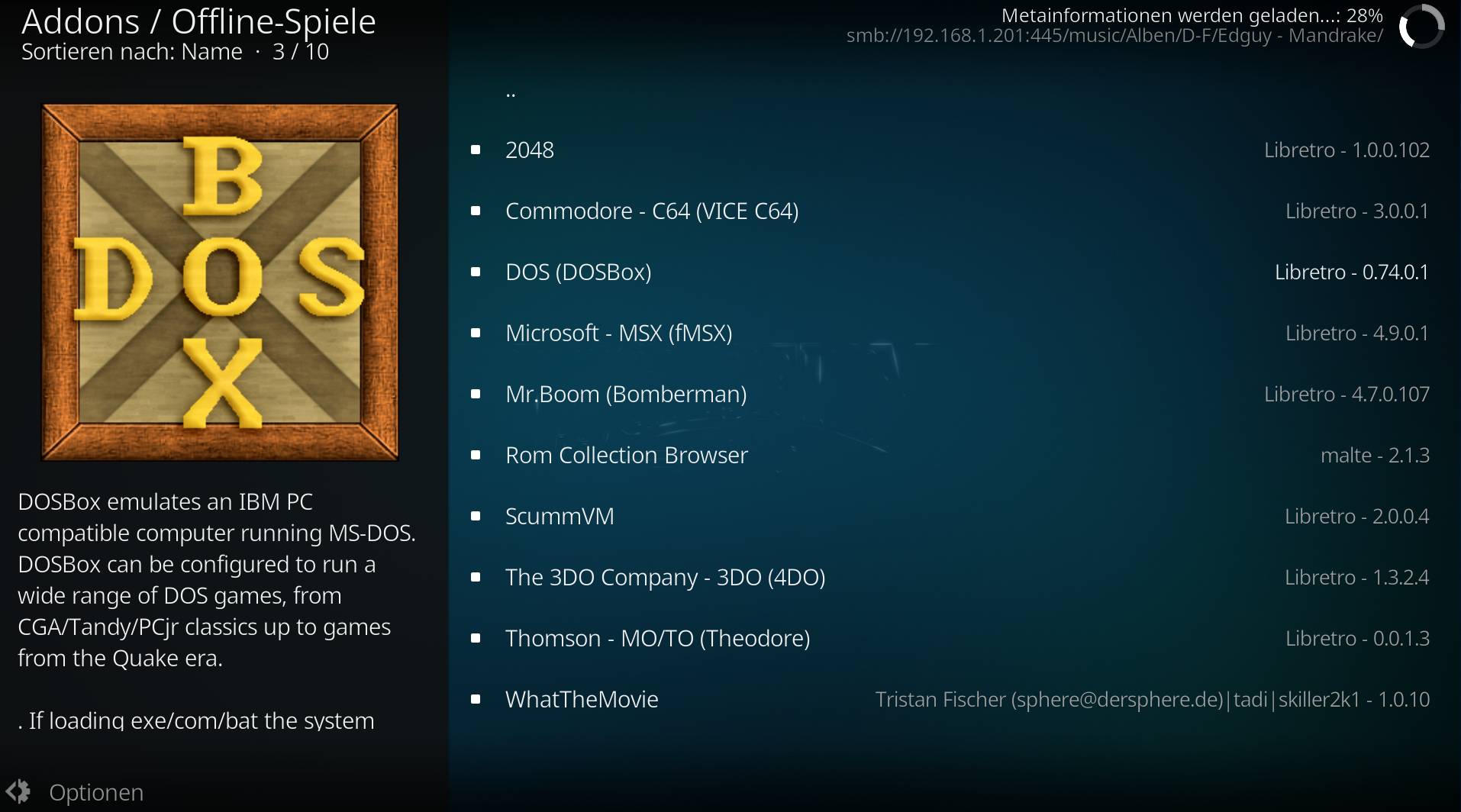
3.5 Raspberry Pi y Kodi como equipo: cómo hacer la smart TV ideal

Los televisores inteligentes ofrecen básicamente la comodidad de poder acceder a contenidos multimedia tanto localmente como en línea. Por desgracia, no todos los televisores son tan inteligentes como los describe el fabricante. Como resultado, muchos archivos multimedia no se pueden leer en absoluto debido a problemas de formato o soportes de datos con ciertos sistemas de archivos.
Una forma de solucionar estos problemas es instalar Kodi en un ordenador pequeño como la Raspberry Pi. En nuestro artículo «Grandes proyectos de software con la Raspberry Pi» describimos cómo se puede instalar Kodi directamente en la Raspberry Pi a través de una distribución especial como OpenELEC , LibreElec u OSMC. Incluso conseguimos que Netflix y Amazon Prime funcionaran con él, aunque sólo en 720p y con algunas limitaciones.
4. cómo configurar Kodi correctamente
Para nuestro artículo, hemos utilizado Kodi desde la Microsoft Store como una app UWP en Windows 10. Las apps UWP tienen la ventaja de que se actualizan solas a través de la tienda.
Aquí puedes descargar Kodi gratis a través de WinTotal. También puedes encontrar la app para Windows de forma gratuita en la Microsoft Store.
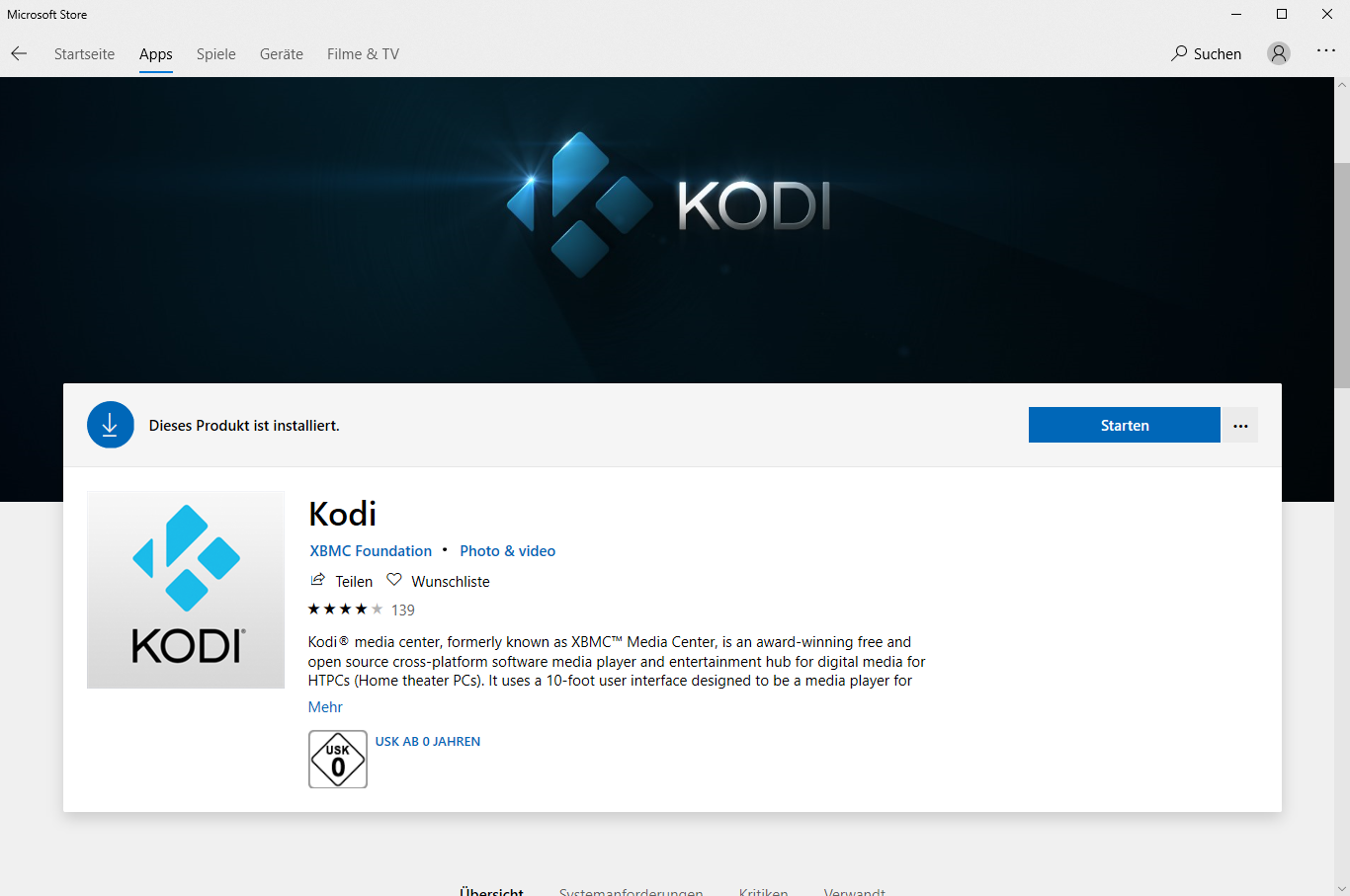
4.1 Cómo cambiar el idioma
Después de la instalación, primero debes cambiar el idioma y el entorno de usuario a alemán antes de configurarlo. Para ello, ve a Configuración -> Interfaz de usuario -> Regional. Allí encontrará el idioma, la distribución del teclado y la configuración regional.
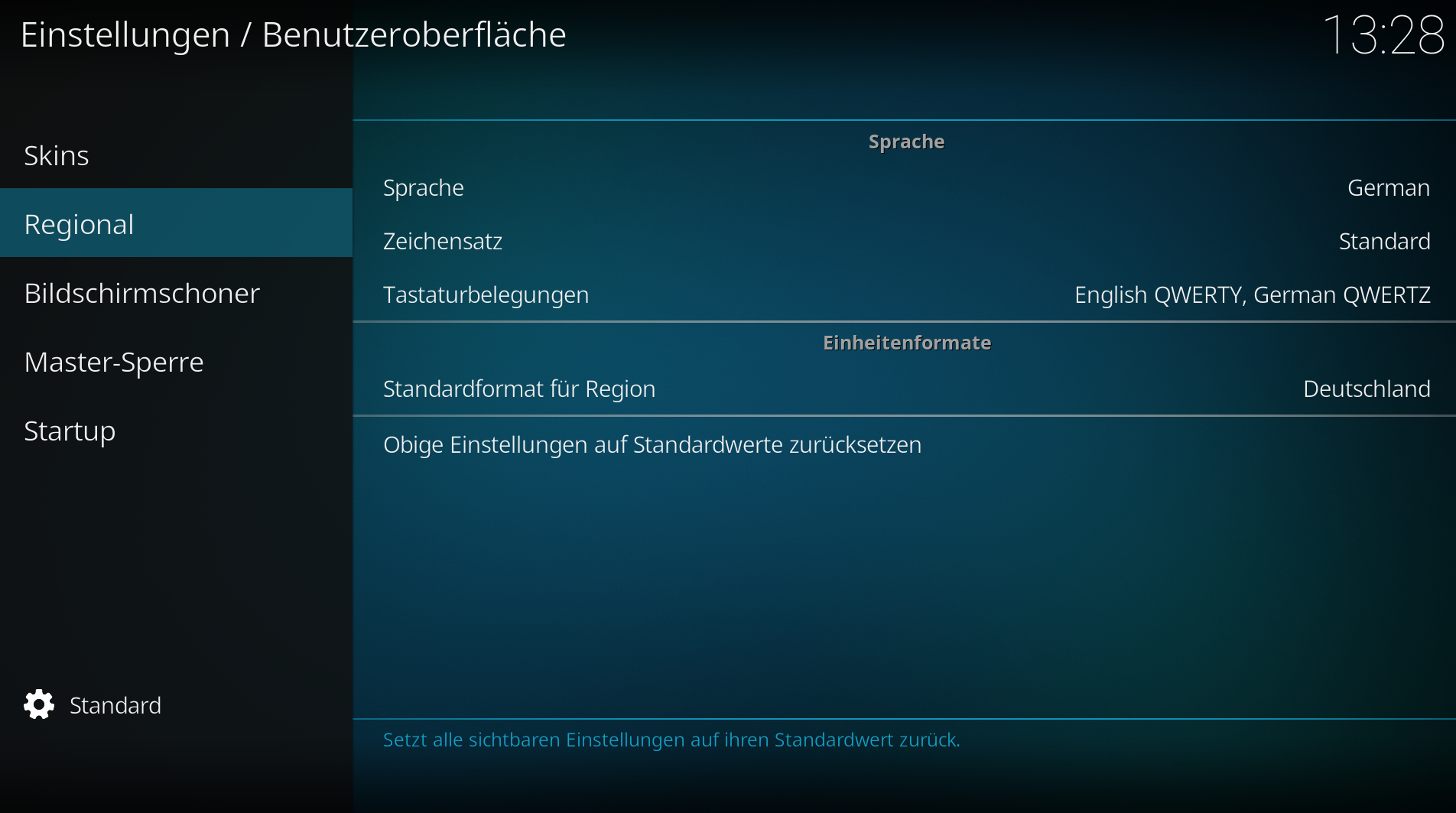
Para queel contenido se complemente con metadatos en alemán más adelante, también debes ajustar los proveedores de contenido y establecer el idioma en alemán aquí.
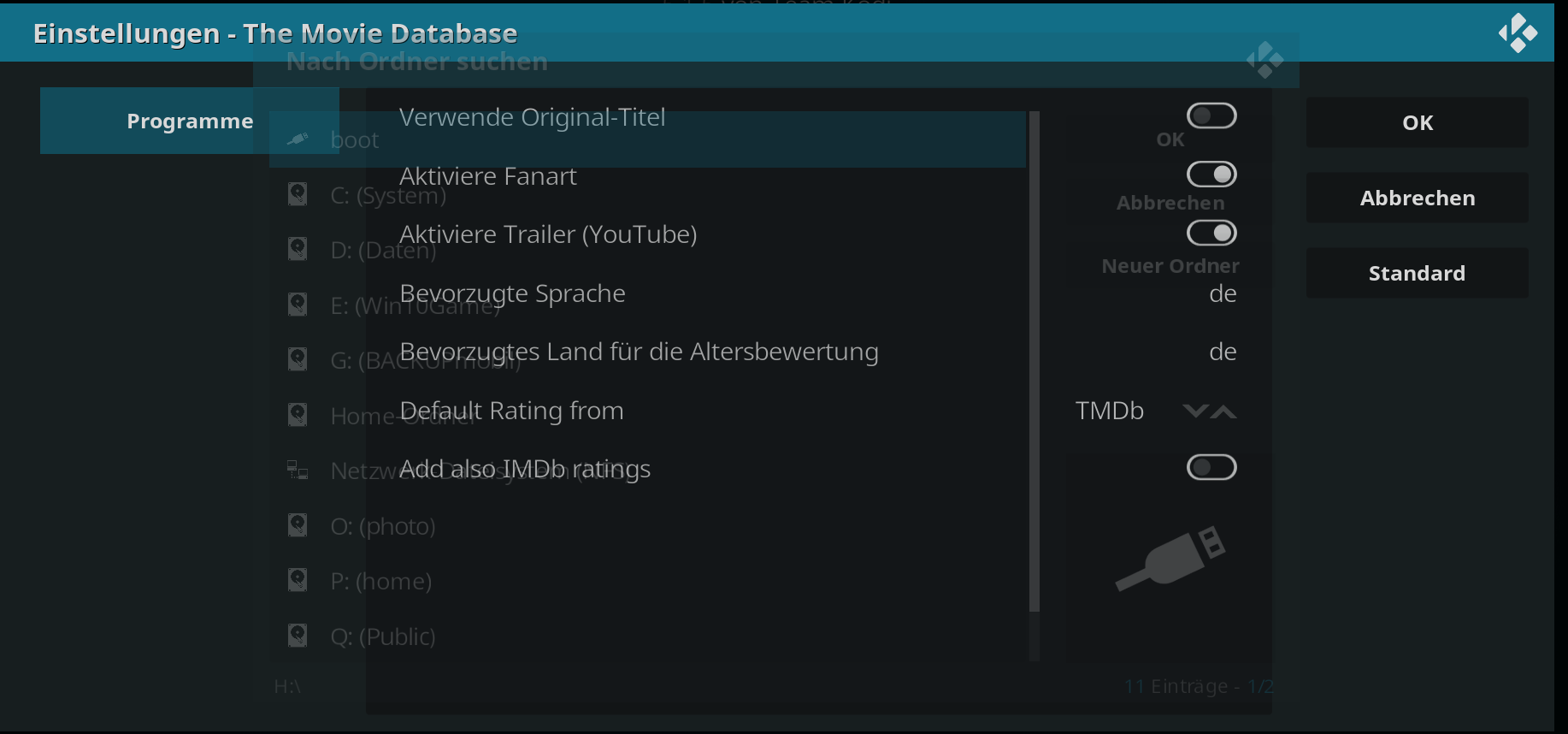
4.2 Cómo añadir sus archivos multimedia a las bibliotecas
Para cada sección multimedia, Kodi ofrece la opción de añadir archivos a la sección u ocultar la entrada. Si, por ejemplo, no utilizas el programa para escuchar música, también puedes eliminar esta entrada del menú principal.
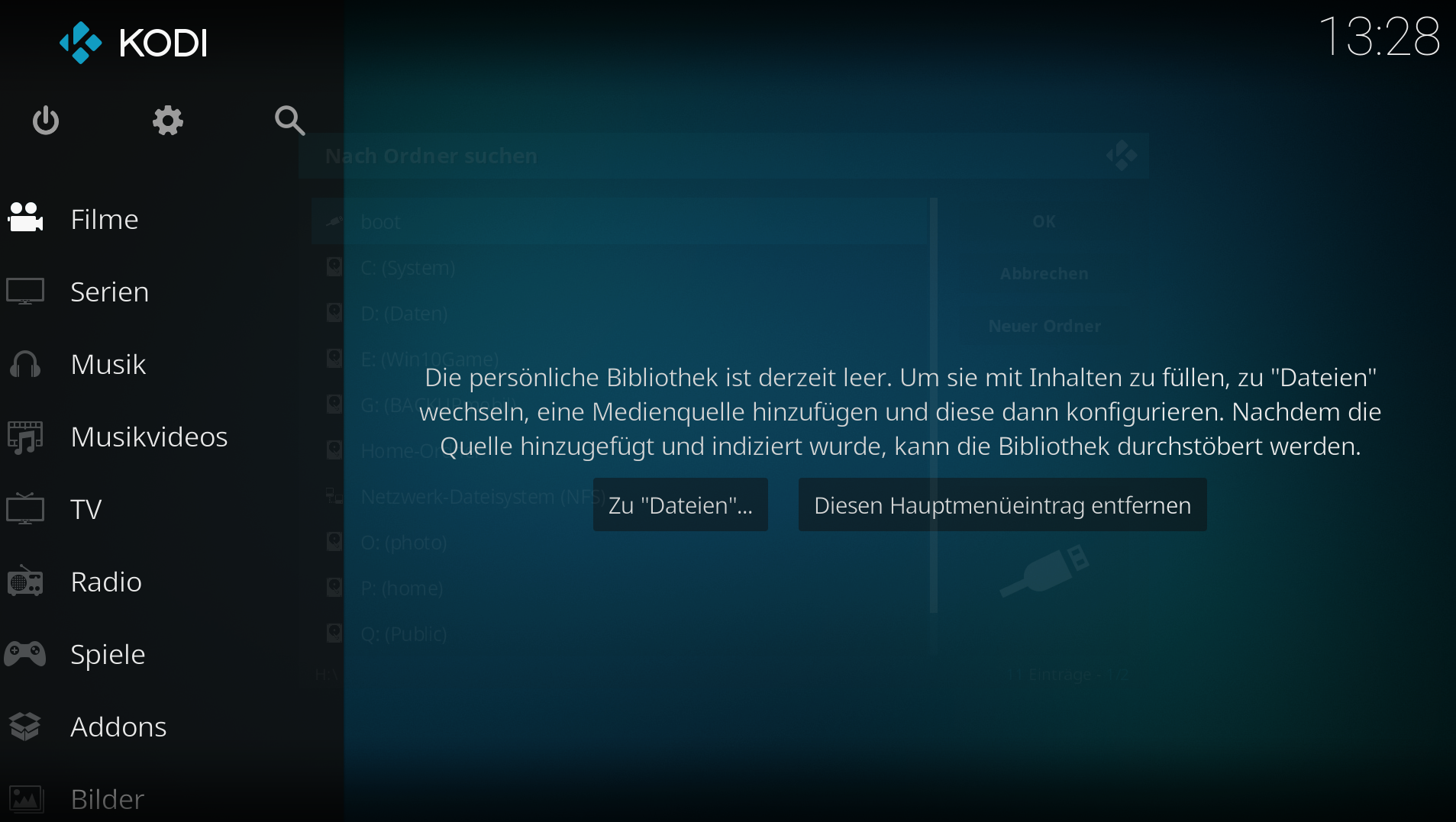
Para añadir ahora su propio contenido a la biblioteca, vaya a«To Files«.
A continuación, Kodi le ofrece una amplia gama de opciones en las que puede buscar carpetas para el contenido multimedia.
Además de las unidades clásicas de Windows, también puedes añadir recursos compartidos a unidades de red (aquí O, P, Q), sistemas de archivos de red a través de NFS, que también ofrecen los sistemas NAS, por ejemplo, o recursos compartidos de red SMB como fuente.
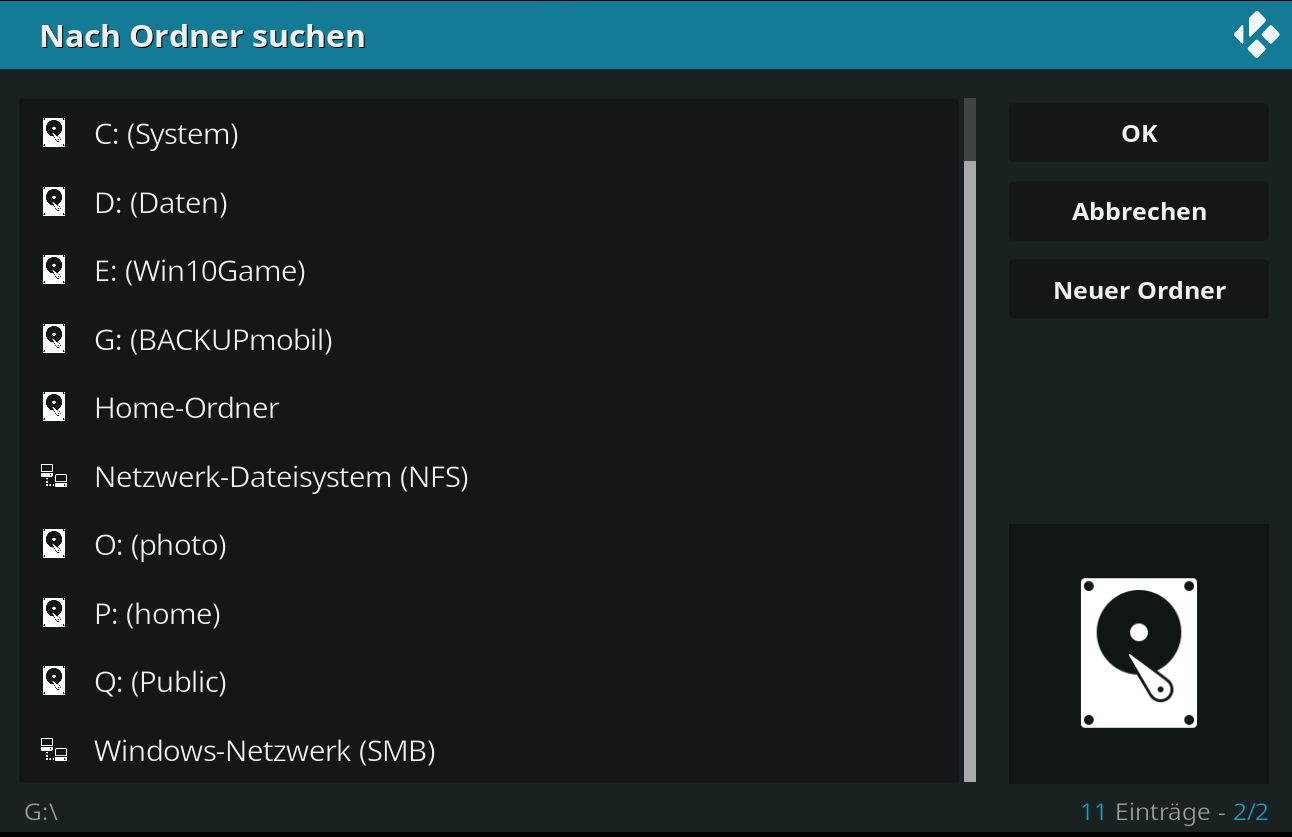
Para cada carpeta de origen, se especifica qué contenido se puede encontrar allí y donde Kodi debe obtener los metadatos para el contenido. Además, otras especificaciones específicas de los medios de comunicación son posibles.
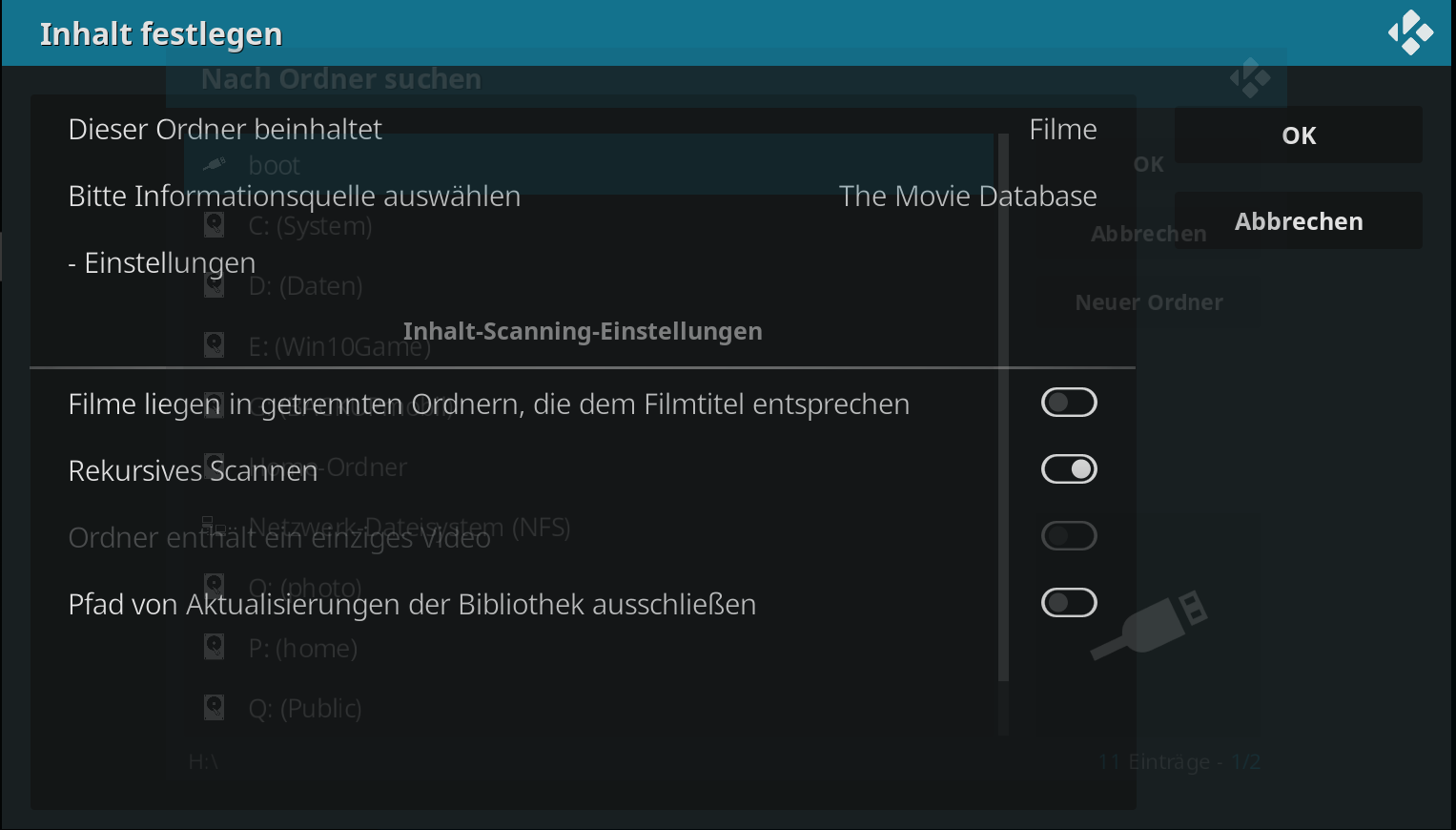
Por ejemplo, a través de SMB puede añadir música desde una unidad de red que no tenga letra de unidad.
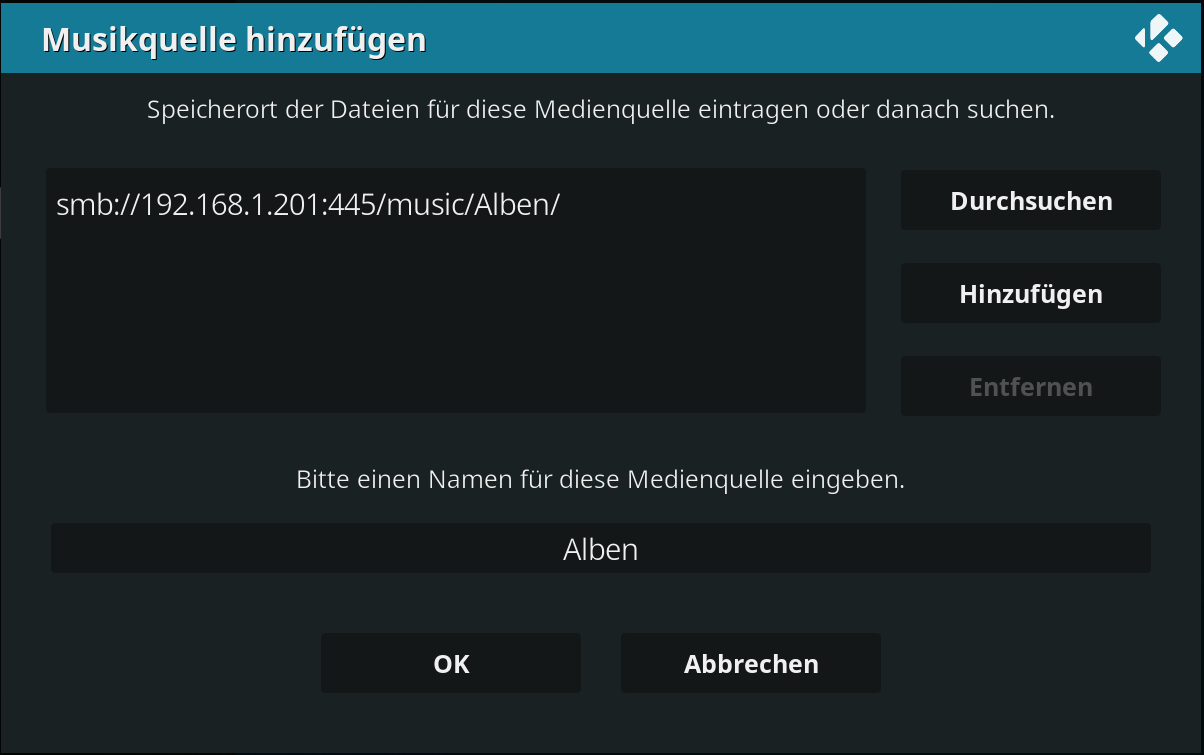
A continuación, Kodi empieza a indexar el medio y lo muestra poco después con la carátula y otra información.
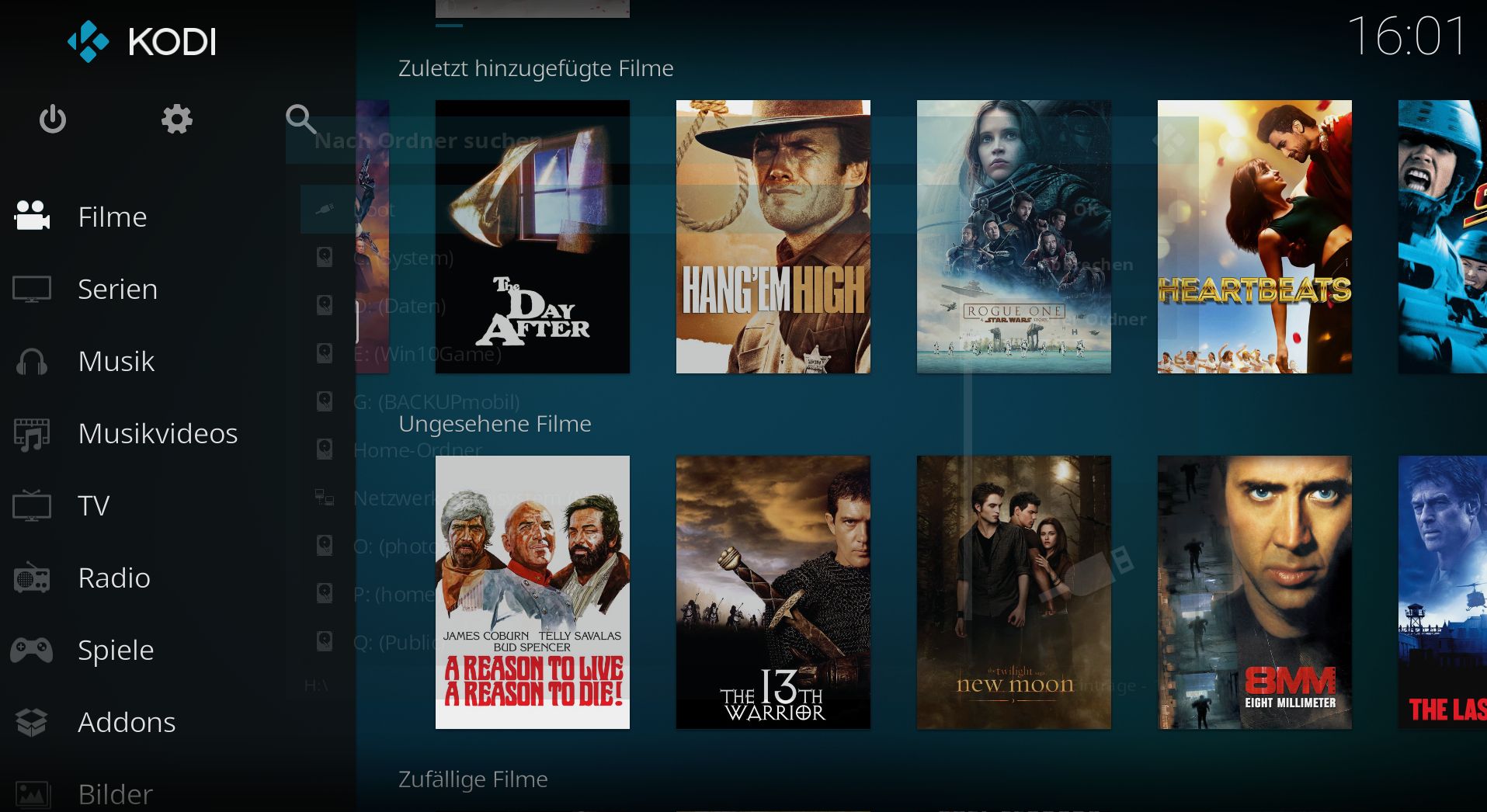
Enlugar de la vista de carátula, también puede visualizar las películas en una lista haciendo clic de nuevo en la entrada «Películas».
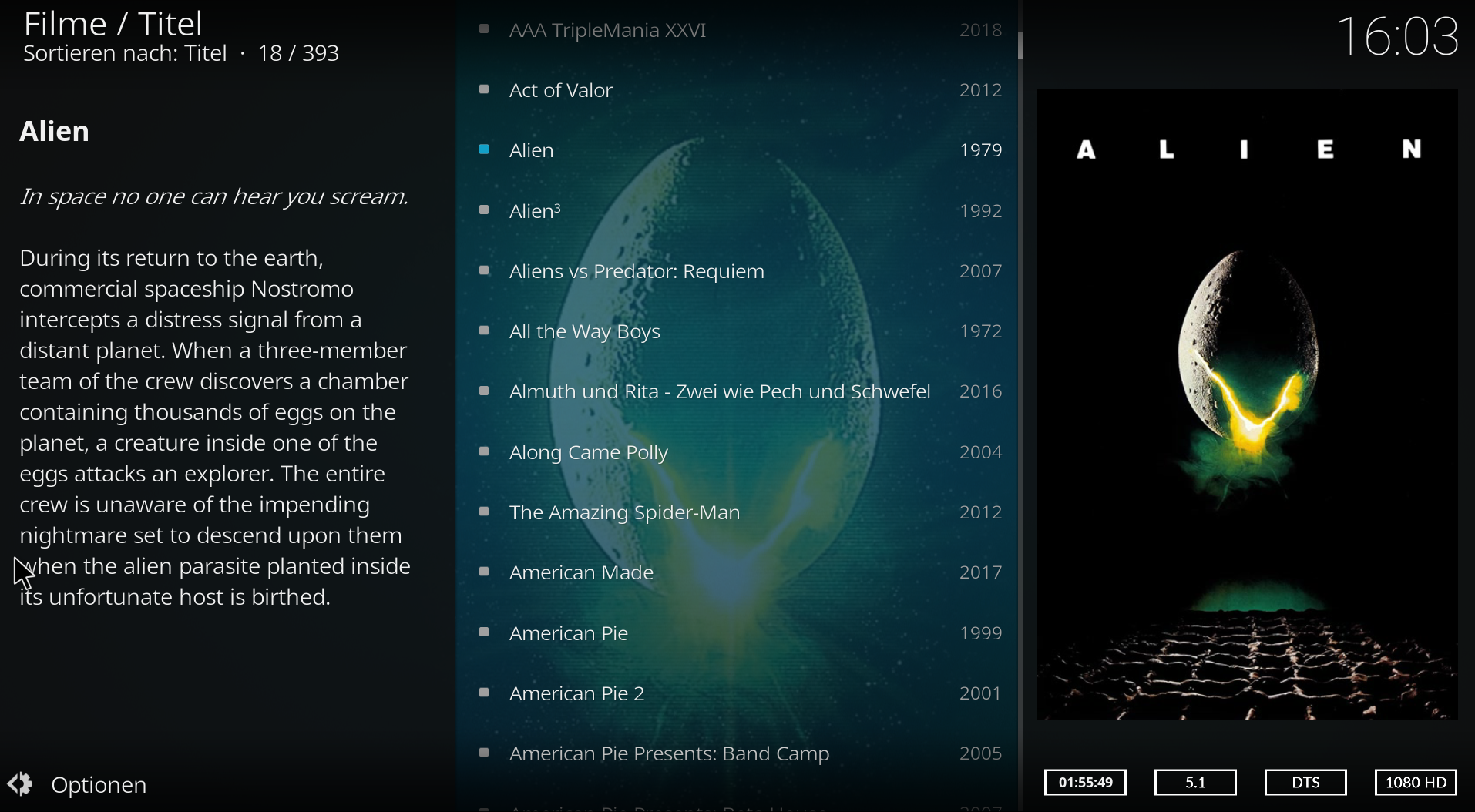
Utilizando las categorías de la cabecera de Kodi, también puedes ordenar el contenido multimedia por género, título, año o actores, directores, estudios, etc.
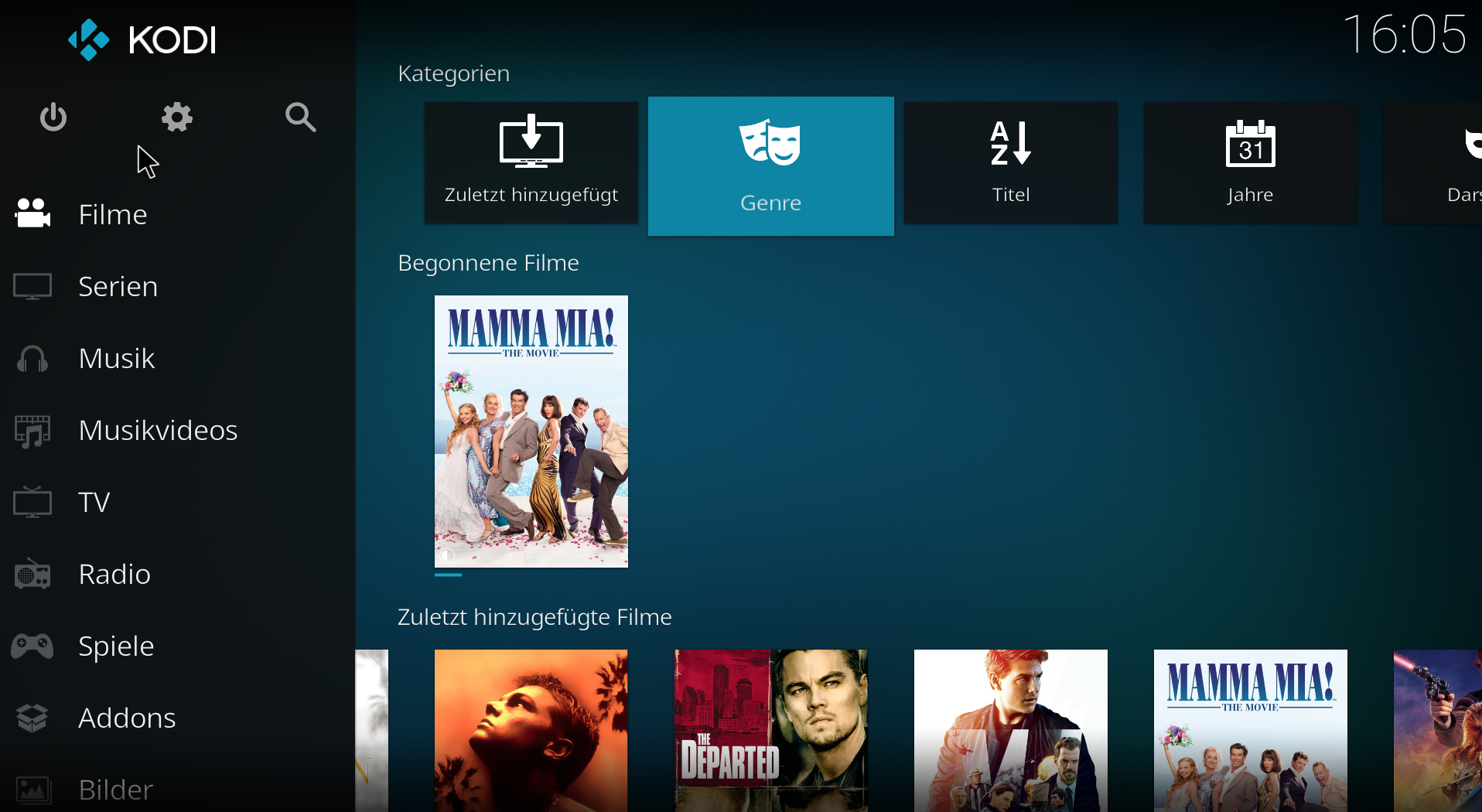
Luego tienes las mismas opciones para música o series.
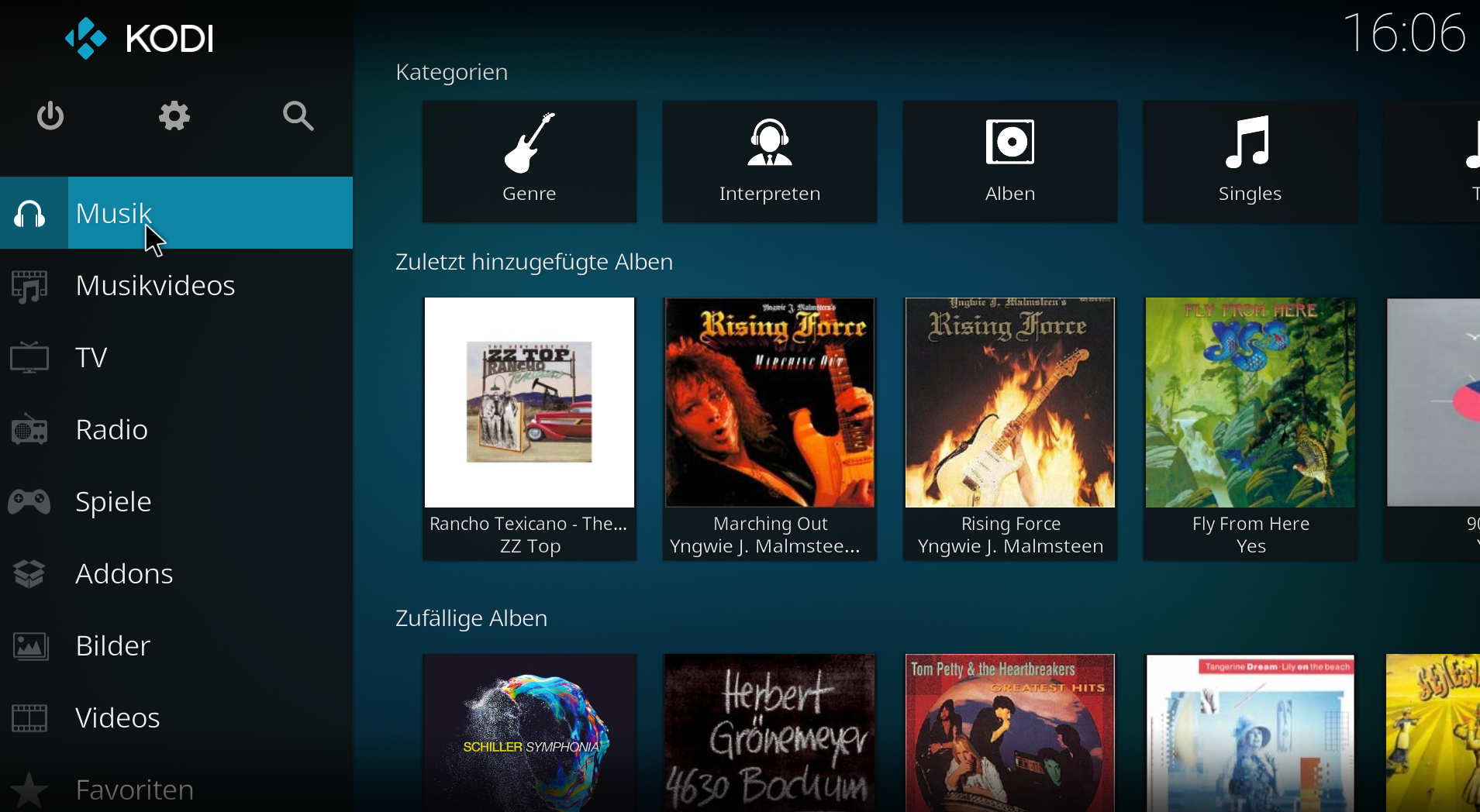
4.3 Cómo integrar legalmente Netflix y Amazon Prime en Kodi como fuentes de vídeo
Por desgracia, los dos portales de streaming Netflix y Amazon Prime no están incluidos en los complementos de vídeo. Sin embargo, esto no significa que la integración no sea posible. Con un poco de retoque y extensiones de terceros, Netflix y Amazon Prime también se pueden reproducir en Kodi. Con una suscripción válida, esto tampoco es ilegal.
Lasinstrucciones no funcionan con la aplicación UWP de Kodi porque no se puede acceder a Widevine DRM con la versión UWP. Utiliza en su lugar la versión normal para Windows.
Primero descarga la versión actual del repository.kodinerds a tu PC usando un navegador. En el momento de escribir este artículo, se trata de la versión 6.0.0. Primero instala este repositorio desde un archivo zip.
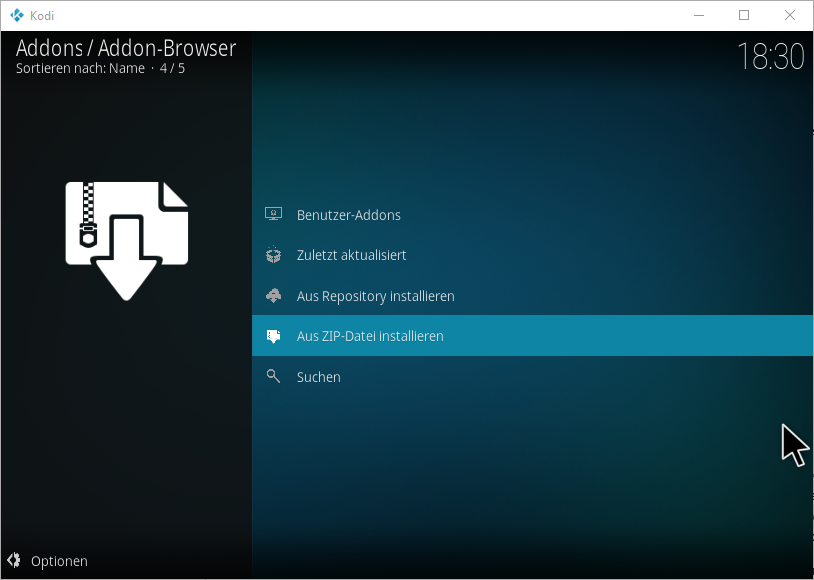
Luego instala desde el repositorio kodinerds la extensión de Netflix y/o también la extensión Sandmanns79s si quieres usar Amazon Prime.
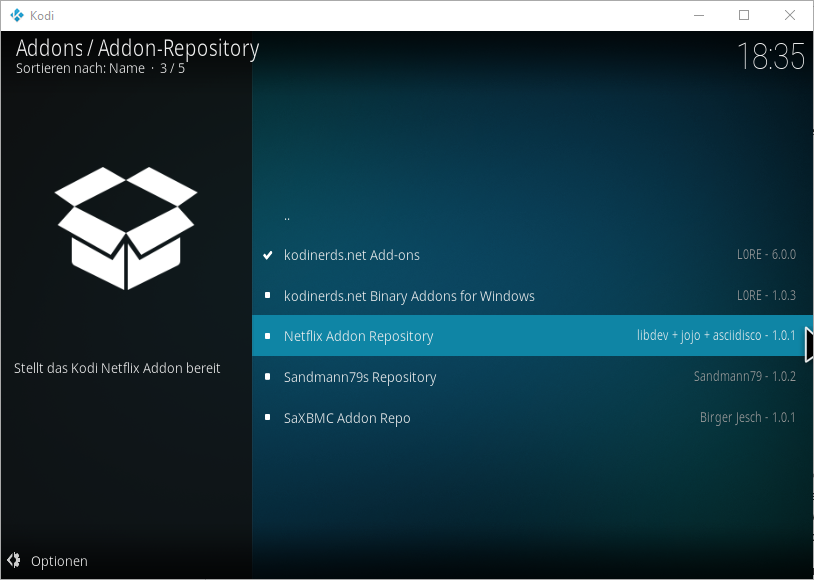
El siguiente paso es instalar y activar InputStream Adaptive. Puedes encontrar esta función en el repositorio de complementos, en Videoplayer InputStream Addons. Con este complemento, los flujos de vídeo encriptados se pasan posteriormente a Kodi.
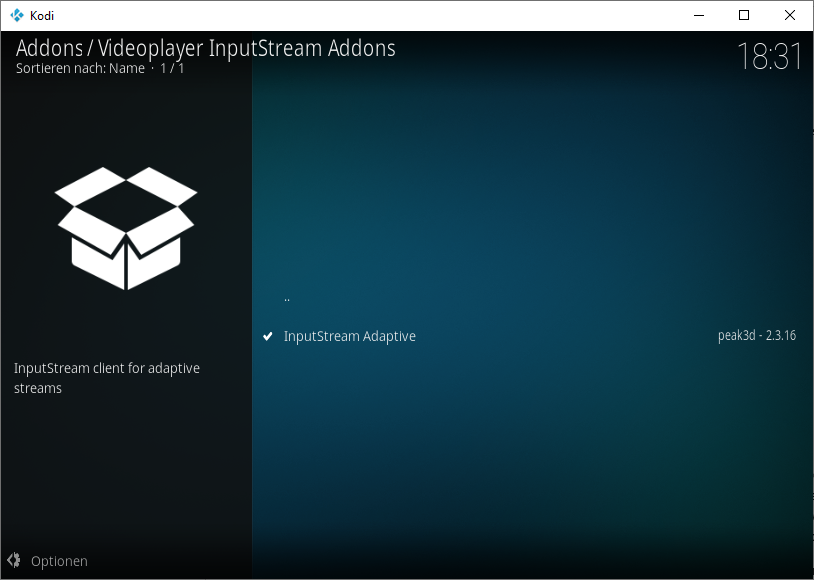
El último paso es instalar Netflix como complemento de vídeo desde el repositorio de complementos de Netflix.
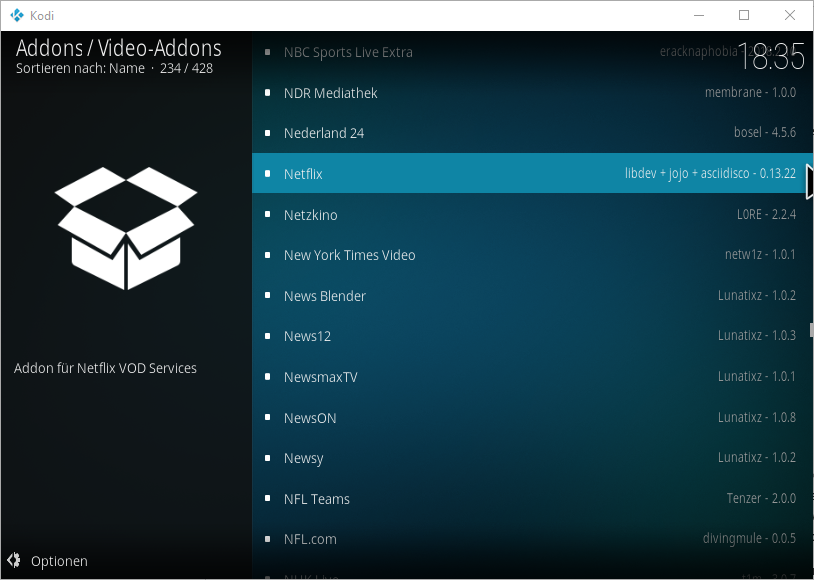
así como Amazon Prime desde el repositorio Sandmanns79s. Seleccione Amazon VOD aquí, ya que esto toma los metadatos tales como cubiertas o contenido directamente de Amazon.
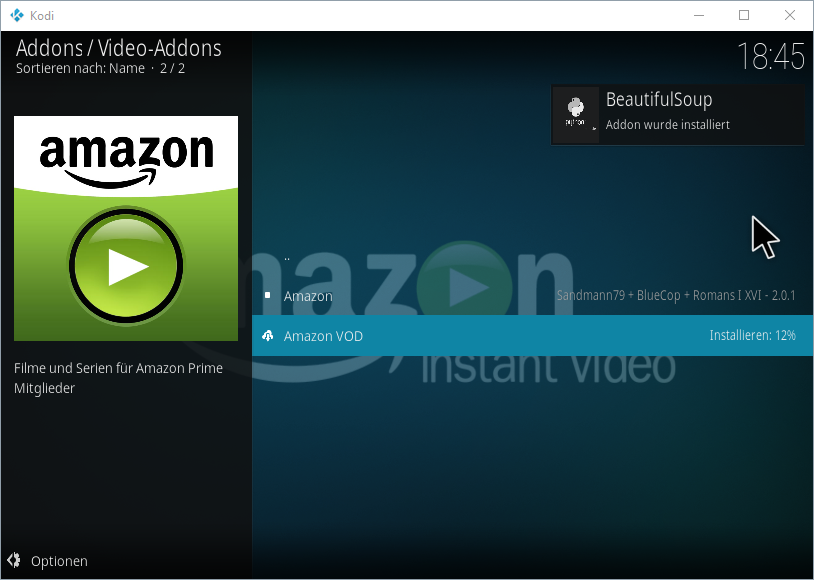
Si todo ha funcionado, también puedes utilizar Amazon Prime así como Netflix a través de Kodi tras introducir los datos de acceso. Puedes ver el resultado en la siguiente galería:
[foogallery id=»381333″]
Los pasos descritos anteriormente sobre cómo integrar Netflix (y Amazon Prime) bajo Kodi también se explican en detalle en el siguiente vídeo:
4.4 Para personalizar la pantalla de Kodi
Kodi se ejecuta como una aplicación UWP en pantalla completa. Sin embargo, también puedes activar el modo ventana en los ajustes o ajustar la resolución para la pantalla completa.
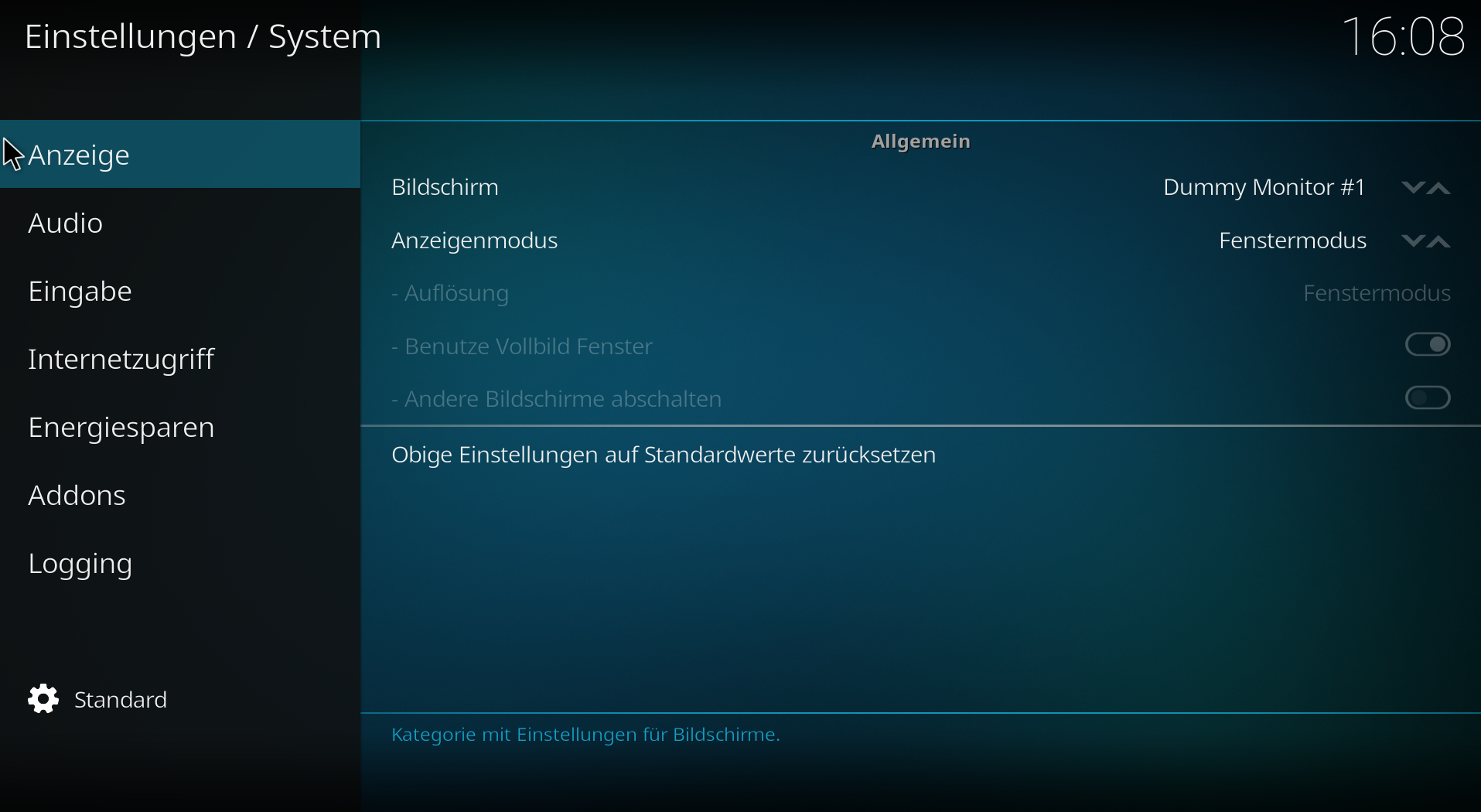
Elskin, es decir, la interfaz de Kodi, se configura en Ajustes -> Interfaz de usuario. El skin estándar se puede cambiar por Estouchy, que es adecuado para dispositivos con superficie táctil. Detrás del botón«Más» encontrarás más skins para descargar.
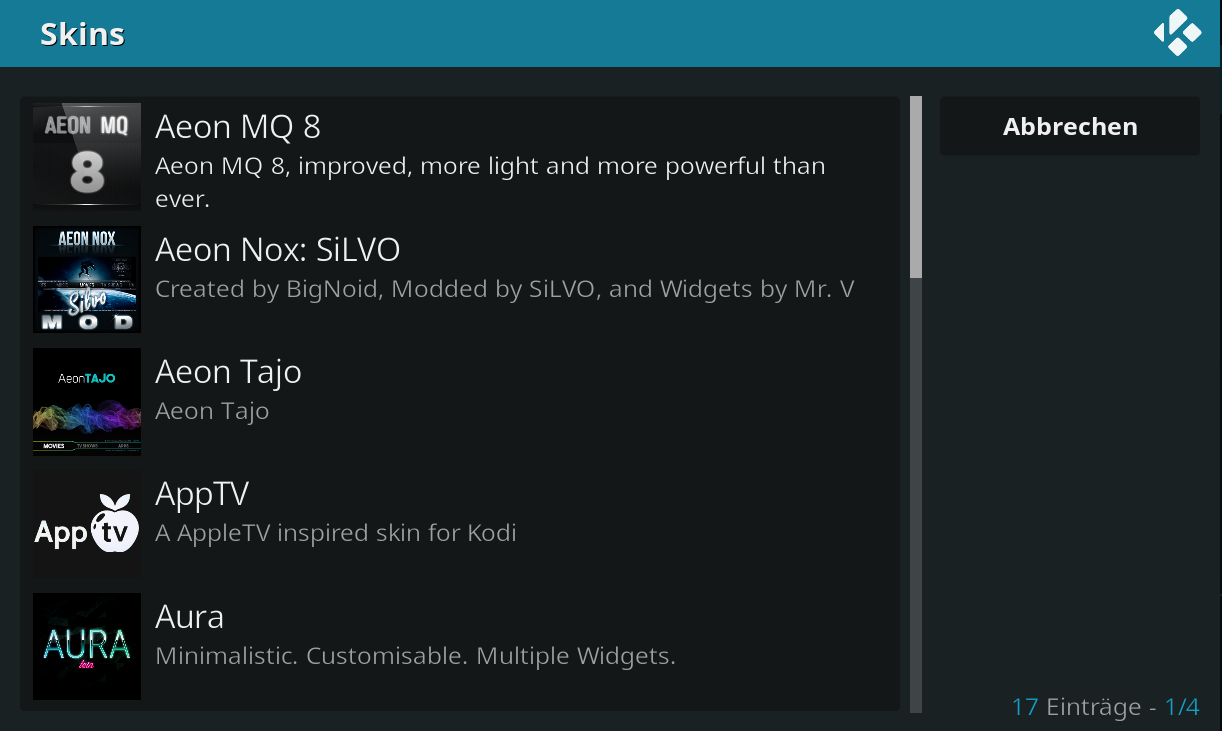
5 Nuestra conclusión sobre Kodi
- Sofisticado centro multimedia
- Disponible para muchas plataformas
- Ampliable mediante numerosos complementos
- La integración de Amazon Prime o Netflix aún requiere mucho trabajo manual
- Manejo en Smart TV a menudo sólo posible con ratón inalámbrico
- Sin asistente para configurar el idioma
Kodi es la primera opción para los fanáticos de los medios de comunicación a más tardar con la interrupción del antiguo Windows Media Center en Windows 10 y ofrece una enorme gama de funciones personalizables individualmente gracias a los complementos. No conocemos ninguna alternativa real a Kodi con esta gama de funciones.
Familiarícese con el Media Center y estudie también las numerosas instrucciones y consejos en Internet, por ejemplo en los sitios muy informativos Kodi-Tipps o Kodi-Blog.